Program SDR Sharp není už dávno žádná softwarová novinka, ale neustále se nějakým způsobem vyvíjí a díky otevřenému vývojovému prostředí vznikají zajímavé doplňky a pluginy, které umožňují zjednodušení ovládání, další možnosti zobrazení spektra, nové funkce ovládání SDR přijíačů nebo dekódovaní analogových či digitálních signálů. Bohužel spousta z těchto pluginů není už nadále vyvíjená, popřípadě není aktualizovaná pro nejnovější aktualizace prostředí a tak je není možné použít na všechny verze programu. Některé z nich ale naštěstí aktualizované jsou a vznikají i nové a tak je možné i nadále zkoušet nové a zajímavé funkce.
V následující kapitole se podívám na základní a doplňkové pluginy programu SDR Sharp, jejich použitelnost a případně doporučení, zda je možné je v programu ponechat nebo bez ztráty funkčnosti vyřadit. Následující pluginy jsou součástí nebo kompatibilní s nejnovější verzí SDR Sharp (verze TELERIK, tedy 1780 a novější).
Základní pluginy (součástí programu)
SDR Sharp současné verze (verze 1919) má několik integrovaných pluginů, které můžet nebo nemusíte používat, bohužel je ale nemůžete z programu vyřadit, aby jste je v hlavním menu neviděli. Nyní se podíváme na jejich seznam a použitelnost.
Audio: Noise blanker
Jedná se o vyklíčování pulsního rušení z audio demodulovaného signálu. Tento plugin použijete v případě poslechu stanic s AM modulací (rozhlasové stanice pod 30 MHz nebo letecký provoz). V tomto pluginu nastavujete vzorkovací čas, šířku rušivých pulsů a úroveň potlačení pulsů. Pokud nebudete mít v okolí specifické rušení, není potřeba tento plugin aktivovat ani zobrazovat.
Audio: Noise Reduction
Je softwarová redukce šumu v audio signálu. K dispozici máte několik předdefinových profilů a samozřejmě i manuální režim pro odborníky, ale jelikož tyto odstraňovače šumu téměř vždy slabé signály degradují nebo dokonce při vyšších úrovních zanáší do modulace digitální artefakty, nedoporučuji příliš tento plugin používat a zobrazovat na hlavní obrazovce.
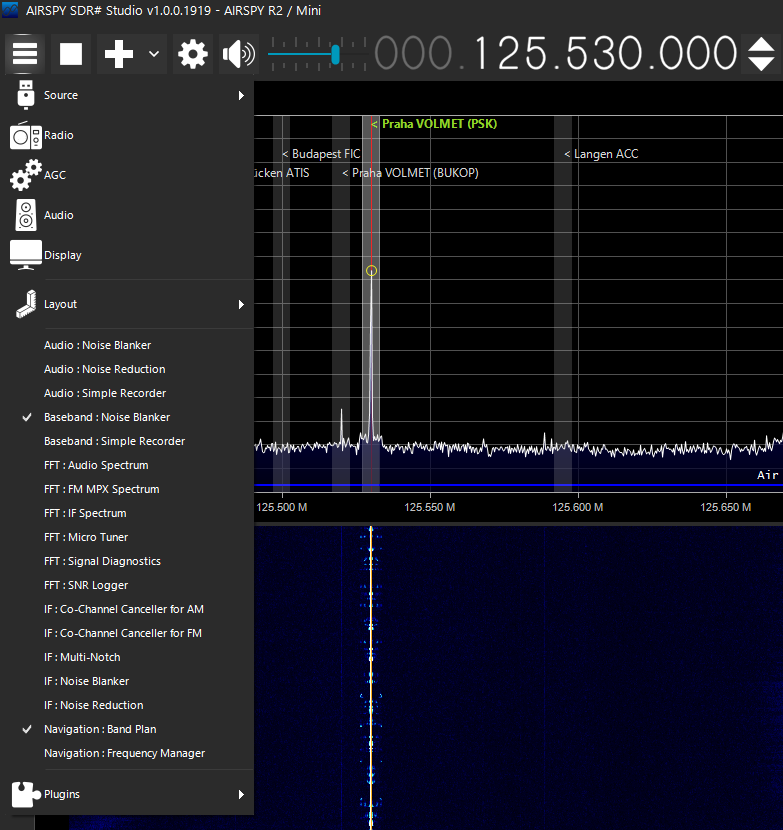
Audio: Simple Recorder
Jedná se o jednoduché nahrávání zvuku z přijímače. Ve starších verzích byl tento plugin spojen s nahrávačem základního pásma (IQ recorder) v nové verzi je to odděleno. Nastavení pluginu je jednoduché. Zvolíte jen cílový adresář a kvalitu nahrávky (ta ovlivňuje samozřejmě výslednou velikost nahrávek) a pak již jednoduchým klikem na RECORD nahráváte to, co právě posloucháte. Tento nahrávací plugin je možné nahradit lepším pluginem Audio Recorder – viz dále.
Baseband: Noise Blanker
Je podobný nástroj jako u Audio Noise Blankeru, zde je ovšem rozdíl v tom, že je možné vyklíčovat pulsní nebo širokopásmové rušení (například ze spínaného zdroje) přímo ze základního pásma. Potlačení rušení je v tomto případě velmi účinné a bez ztráty srozumitelnosti je možné poslouchat i velmi slabé stanice. Tento plugin je v případě, kdy máte v pásmu tento specifický typ rušení, velmi účinný. Pokud tímto rušením netrpíte, není potřeba plugin aktivovat. Pokud jej používáte, stačí jej aktivovat, vhodně nastavit ale jeho zobrazení není nutné.
Baseband: Simple Recorder
Je stejný plugin jako Audio simple recorder, jediný rozdíl je v tom, že nahráváte přímo zdrojová I/Q data a vytváříte tak vlastně datový kontejner, který obsahuje celý samplovaný výřez pásma. Nahrávat můžete jak přímo kliknutím na RECORD, tak zde máte k dispozici možnost časového nahrávání. Můžete si tedy zvolit, aby se v definovanou dobu zapnulo a opět vypnulo nahrávání. V nastavení je možné omezit velikost nahrávaného souboru, jelikož by vám mohla nahrávka při nekontrolovaném nahrávání zaplnit disk počítače. Pokud datové konzervy nahráváte, je vhodné tento plugin mít i v záložkách na obrazovce.
Baseband: File Player
Tento plugin není přímo v hlavním menu, ale naleznete jej v seznamu přijímačů jako zdroj signálu MENU -> SOURCE ->BASEBAND FILE PLAYER. Jak již název napovídá, jedná se o přehrávač datových konzerv I/Q dat. Jedná se o velmi zásadní užitečný plugin, který vám umožňuje jejich zpětné přehrávání. Samotný plugin se vám po aktivaci zobrazí v okně SOURCE, pokud jej máte umístěné na hlavní obrazovce. Velkým přínosem tohoto pluginu mimo samotného přehrávání je časově-frekvenční stopa celé nahrávky. Když si tedy okno přehrávače připojíte k boku hlavního spektrálního okna, můžete nahrávku velmi spolehlivě vizuálně analyzovat a zaměřit se na detaily. Nahrávku samozřejmě můžete „točit“ ve smyčce dle potřeby.
FFT: Audio Spectrum
Tento plugin vám otevře okno se zobrazením audio spektra (bez vodopádu). Kmitočtové spektrum se odvíjí od používaného MF filtru nastaveného v okně RADIO. Pokud tuto funkci k ničemu nepoužíváte, není potřeba tento plugin aktivovat ani zobrazovat.
FFT: MPX Spectrum
Je plugin určený pro FM DXery, který zobrazuje široké audio spektrum. Můžete tedy vidět u rozhlasových stanic mimo demodulovaného zvuku i přítomnost pomocných signálů (stereo pilotní signál, RDS apod.). Pokud tuto funkci k ničemu nepoužíváte, není potřeba tento plugin aktivovat ani zobrazovat.
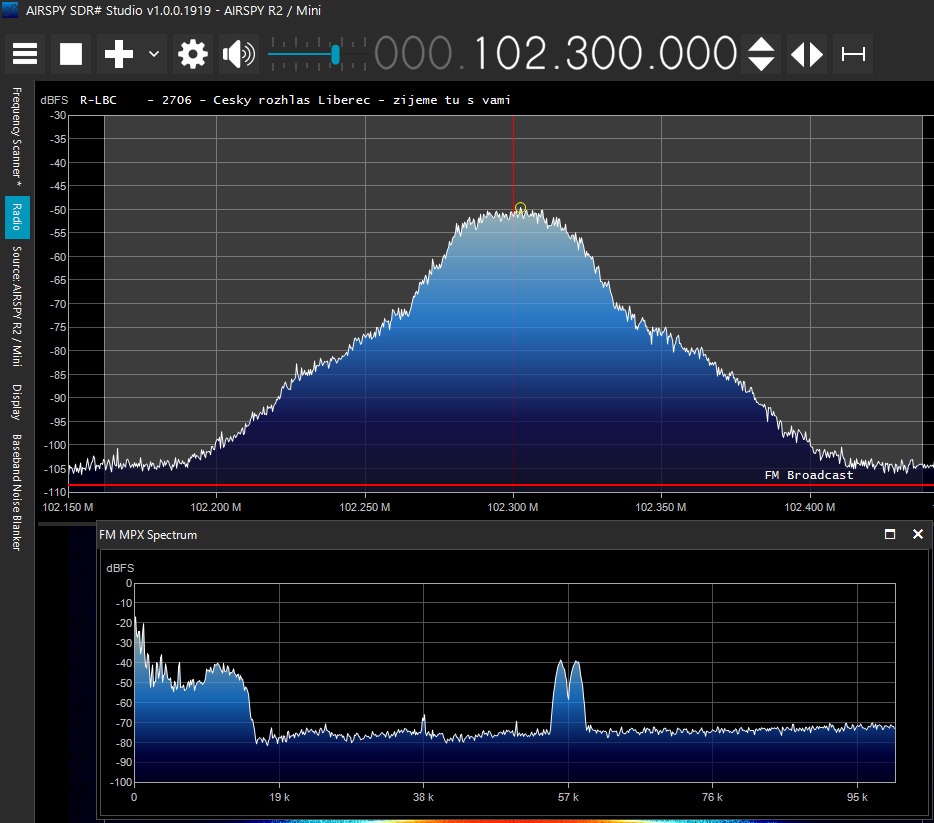
FFT: IF Spectrum
Jak již název říká, jedná se o plugin, který je určen k zobrazení, respektive příblížení spektra kolem přijímaného kmitočtu. Šířka zobrazovaného spektra je závislá na nastavené šířce MF pásma v záložce RADIO. Pokud tuto funkci k ničemu nepoužíváte, není potřeba tento plugin aktivovat ani zobrazovat.
FFT: Micro Tuner
Přiznám se, že jsem nepřišel na to, k čemu přesně by dal tento plugin přesně použít. Jedná se o extrémní zobrazení spektra velmi blízko nosné (+-10Hz), takže lze teoreticky sledovat kmitočtové odchylky. Je to tedy možná použitelné pro radioastronomii, nicméně pro praktické sledování běžného provozu tento plugin nemusíte zobrazovat ani aktivovat.
FFT: Signal Diagnostics
Tento plugin slouží ke sledování úrovně signálu na daném kmitočtu a možnost porovnání odchylek od definované úrovně. Je to tedy určené především pro laboratorní účely, pro praktický provoz je tato funkce zbytečná a není potřeba tento plugin ani aktivovat, ani zobrazovat.
FFT: SNR Logger
Tento plugin je podobně nepoužitelný jako Signal Diagnostics jen s tím rozdílem, že zde můžete v definovaných časových vzorcích zaznamenávat poměr signál / šum do CSV tabulky. Opět – do laboratoře dobré, ale pro praktický provoz je tato funkce zbytečná a není potřeba tento plugin ani aktivovat, ani zobrazovat.
IF: Co-Channel Canceller for AM
Toto je velmi zvláštní plugin určený pro rozhlasové DXery na středních vlnách. Umí totiž algoritmicky odfiltrovat silnou rozhlasovou stanici a zkouší modulačně rekonstruovat slabou stanici na stejném kmitočtu i když se překrývají nebo jsou kmitočtově extrémně blízko a klasickým posunem filtrů je nemůžete oddělit. Pokud neděláte AM DXing, nemusíte tento plugin ani aktivovat, ani zobrazovat.
IF: Co-Channel Canceller for FM
Je identický plugin jako AM, ale pro VKV FM DXery. Pokud neděláte FM DXing, nemusíte tento plugin ani aktivovat, ani zobrazovat.
IF: Multi-Notch
Tento plugin je určen opět především pro posluchače krátkovlnných pásem. Umožňuje totiž vyklíčovat několik částí spektra (například trvalé nosné apod.) a upravit tak poslech CW a SSB (popřípadě AM) stanic. V tomto pluginu si vytváříte tabulku vynechaných frekvencí a šířku ostraněného pásma. Máte možnost si toto upravené spektrum i zobrazit pomocí druhého FFT okna. Pokud tuto funkci nepoužíváte, není potřeba ji zobrazovat ani aktivovat.
IF: Noise Blanker
Je plugin, který by vám měl opět odstranit pulzní rušení z přijímaného signálu. Pracuje ale až na straně úzkého MF pásma a nemá tak na příjem příliš velký vliv oproti Baseband Noise Blankeru, takže jej ani nedoporučuji používat. S klidem jej vypněte a nemusíte jej zobrazovat.
IF: Noise Reduction
Toto je stejný případ jako u IF Noise Blankeru. Na klasický příjem nemá žádný vliv a není potřeba jej používat či zobrazovat na hlavní obrazovce.
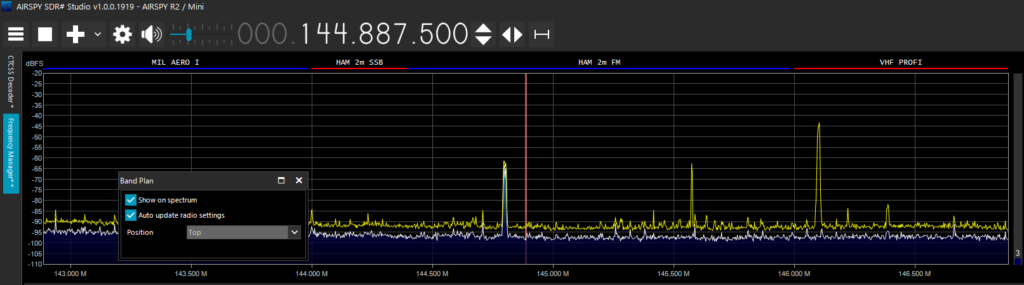
Navigation: BandPlan
Bandplan je velmi důležitý plugin, který vám upravuje rastry ve vámi definovaných rozsazích a rozsahy si samozřejmě můžete pojmenovat či barevně odlišit. Využívá se zde definičního souboru – viz předchozí kapitola. Tento plugin rozhodně doporučuji mít aktivovaný, ale stačí jej jednou aktivovat a poté již není potřeba jej zobrazovat na obrazovce. Pozor ! Některé pluginy pro skenování spektra nebo rozsahů kolidují s tímto pluginem a možná jej budete muset občas deaktivovat.
Navigation: Frequency Manager
Jedná se o základní manažer uložených kmitočtů. Můžete si sice vytvářet databáze frekvencí přímo ve spektru, ale velmi jednoduchým způsobem a bez možnosti jejich skenování, proto doporučuji tento plugin na obrazovku nepřidávat a nahradit jej mnohem lepším pluginem třetí strany (viz dále).
Základní důležité pluginy třetích stran
Pluginy třetích stran doplníte do programu velmi jednoduše tak, že je jen zkopírujete do adresáře PLUGINS přímo v adresáři SDR Sharp. Po spuštění si Sharp načte obsah tohoto adresáře a automaticky pluginy přidá do hlavního menu na konec do položky PLUGINS. Nemusíte tak editovat žádný XML soubor, jak tomu bylo potřeba u starších verzí SDR#.
Frequency Manager (FreqMan)
Tento plugin vám umožňuje velmi zajímavým způsobem zobrazit názvy uložených pamětí přímo do spektra nebo vodopádu. Jedná se o náhradu originálního pluginu, který není příliš povedený. V původním Frequency manageru jsou totiž názvy pamětí zobrazovány jen při najetí myší na barevně označený kmitočet. Plugin FREQMAN je v tomto směru výrazně lepší. Můžete si buď zobrazovat všechny paměti, nebo vytvářet a filtrovat jejich skupiny. To je výhodné, pokud si například filtrujete paměti podle druhu provozu nebo typu stanic, aby nebylo informacemi přeplácané spektrum. Můžete tak například zobrazovat jen stanice v DMR režimu a oddělit je od analogových, popřípadě v leteckém pásmu oddělit vojenské kmitočty od civilních apod. Když se naladíte ve spektru na uložený kmitočet, jeho název se vám navíc zvýrazní.
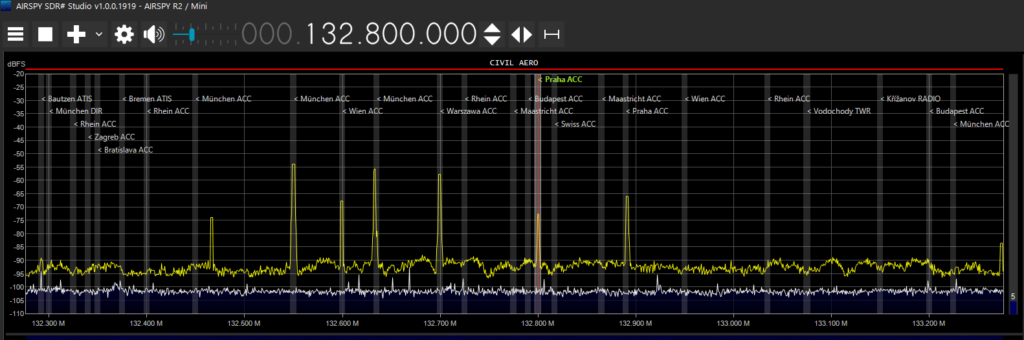
Velkou výhodou tohoto pluginu je velmi šikovné zobrazení informací na displeji, které dynamicky mění umístění názvů pamětí tak, aby se nepřekrývaly (samozřejmě pokud jich není 40 na jednom kmitočtu). K dispozici je volba libovolného fontu a velikosti písma včetně kódování české diakritiky. Do paměti se samozřejmě ukládá veškeré nastavení přijímače od názvu paměti, skupiny pamětí přes modulaci až po šířku pásma. Z paměti si tak tedy můžete jakýkoliv kmitočet opět vyvolat s kompletním nastavením přijímače. Veškeré kmitočty jsou ukládány do souboru s názvem FREQUENCIES.XML, který vytváří velmi přehlednou strukturu, takže tento soubor můžete editovat celkem pohodlně i mimo SDR Sharp pomocí MS Excel. Můžete si tak vytvořit vlastní tabulku kmitočtů a doplnit tak do spektra vše, co vás zajímá.
Samotný plugin umožňuje skenování uložených a vybraných (zaškrtávacími políčky) pamětí v aktivní skupině pouhým stiskem SCAN. Zastavení skenování je závislé na nastavení úrovni SQUELCHe v záložce RADIO. Během skenování pamětí máte k dispozici malou tabulku ovládání skenování, kde si nastavujete minimální dobu nosné (základní čas je 100ms) a dobu obnovení skenování po zmizení nosné (v základu 2s).
Nastavení pluginu:
Zaškrtnutím „SHOW NAMES“ aktivujete zobrazení názvů pamětí a pod touto volbou si přepínáte, zda se mají zobrazit ve spektru nebo ve vodopádu. Tlačítkem vpravo si vyvoláte tabulku nastavení typu a velikosti fontu písma. Volbou „ONLY ACTIVE“ aktivujete zobrazení názvů, pouze té paměti, na jejímž kmitočtu jste momentálně naladěni. Tuto volbu ale nedoporučuji aktivovat.
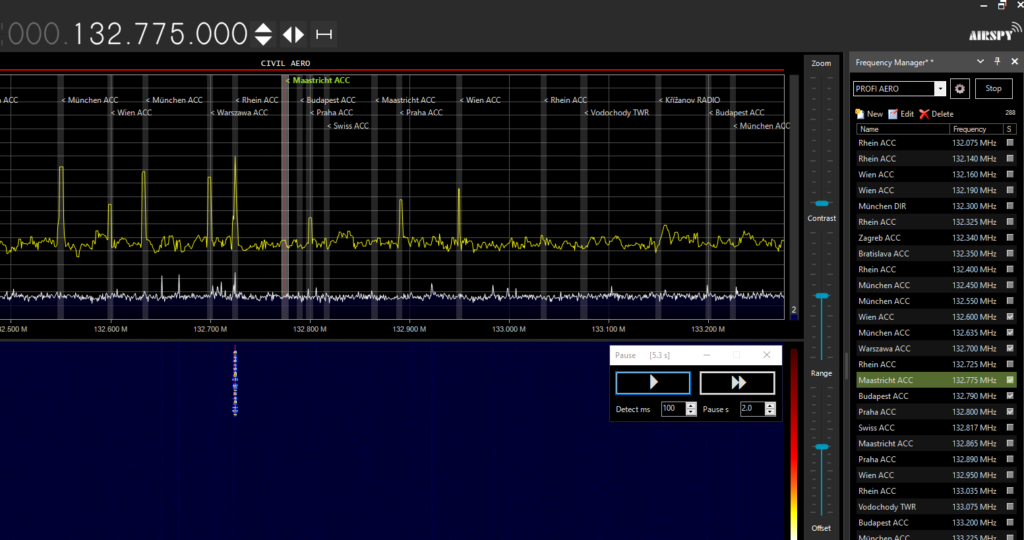
Zaškrtnutím „ONLY CURRENT GROUP“ provedete již zmiňovanou filtraci pamětí. Touto volbou aktivujete tedy zobrazení všech pamětí, anebo jen vybraných, jejichž skupinu máte právě navolenou v levé tabulce pluginu. PLUGIN POSITION je nastavení, kterým si volíte, kde má být zobrazena tabulka pamětí. Pozice tohoto doplňku tedy není vázaná jen na levou stranu obrazovky, ale můžete si jej umístit na libovolnou část obrazovky. Z praktického hlediska, jsou ale jediné rozumné volby na levé nebo pravé straně. Se zobrazením tabulky pamětí souvisí také nastavení „ROWS IN TABLE“ tedy počet zobrazovaných řádek v tabulce. V základu jich je jen 10, aby nebyl plugin včleněný do levého menu příliš dlouhý. Pokud ale přeci jen preferujete oddělený seznam kmitočtů třeba na pravou stranu, můžete si tak tabulku zvětšit na plnou velikost okna. Pokud tedy používáte plugin v základní levé straně, není potřeba hodnotu 10 měnit.
Velmi šikovnou funkcí je „TRACK VFO FREQUENCY“. Jedná se o funkci, kdy vaším plynulým prolaďováním přijímače plugin automaticky prohledává uložené paměti a zobrazuje vám je v tabulce. Doplňkovou volbou je opět „ONLY CURRENT GROUP“ to znamená, že bude hledat a zvýrazňovat jen paměti v aktivní skupině, anebo bude automaticky přepínat skupiny a v nich paměti. Tato volba bohužel historicky ve starších verzích SDR Sharpu způsobovala čas od času pád aplikace, kdy se nekorektně načetl aktuální kmitočet. V nové verzi by měl být již problém vyřešen.
Poslední volba „IGNORE SHIFT“ vás většinou nemusí zajímat, jelikož se týká pouze případu, kdy je k přijímači připojený konvertor, který musí mít aktivní kmitočtový offset, aby SDR SHARP ukazoval správně frekvenci i když je přijímač fakticky naladěný na jiný kmitočet. Poslední volba, kterou je dobré aktivovat je volba AUTO HIDE FREQUENCY LIST SCROLLBAR, který vám bude zobrazovat posuvníky u tabulky uložených kmitočtů když do této oblasti najedete myší. Takto se vám budou zobrazovat delší názvy pamětí.
Frequency scanner
Jedná se o velmi zásadní plugin, který doporučuji do programu přidat, jelikož je to velmi mocný nástroj na prohledávání spektra. Uživatel si můžete nadefinovat libovolné vyhledávací frekvenční rozsahy OD-DO a ty pak skenovat. Skenování ovšem využívá celého rozsahu vámi nastaveného přijímače. V praxi to znamená, že například v případě přijímače AirSpy můžete prohledávat pásmo až 8MHz najednou a v tomto kroku jej i prohledávat. Znamená to tedy, že například 150 MHz široké druhé letecké pásmo skenujete v taktu cca 2 sekundy. Základní ovládání je celkem jednoduché, pokud ale chcete nastavovat parametry pluginu podrobněji, je potřeba nad ním trochu posedět a zkoumat vhodné nastavení pro situaci na vaší anténní soustavě.
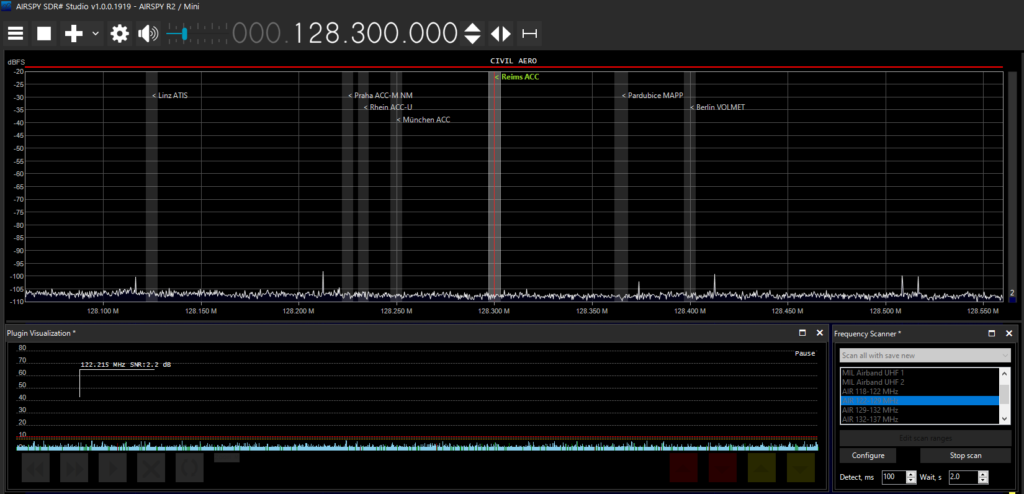
Nastavení pluginu:
V základu vám stačí nejprve nastavit skenovací rozsahy. To uděláte stiskem tlačítka „EDIT SCAN RANGES“, po kterém se vám otevře jednoduchá tabulka, ve které vyplňujete ty nejzákladnější informace: název rozsahu, počáteční a koncový kmitočet, druh provozu, šířka pásma a skenovací krok. Pozor ! Všechny kmitočty zadáváte v Hz ! 145 MHz bude tedy „145 000 000“, krok 25 kHz bude „25 000“. Pokud máte rozsah (rozsahy) nastavený, tabulku zavřete a v pluginu jen klepnete na příslušný rozsah a stisknete SCAN (Volba „screen“ v tabulce znamená prohledávání aktivních kmitočtů v aktuálně nastavené obrazovce). Jen drobné začátečnické upozornění – pokud nemáte spuštěný přijímač, nelze samozřejmě spustit ani skenování.
V dolní části obrazovky se vám otevře nové okno s FFT zobrazením spektra celého nastaveného skenovacího rozsahu. V něm vidíte jak již skenované úrovně signálů, tak aktuální pozici prohledávaného pásma. Tento plugin navíc sleduje i uložené paměti, pokud se tedy zastaví skenování na uloženém kmitočtu, přímo do spektra se vypíše jeho název a vy vidíte, že je to pro vás známý kmitočet.
Pod zobrazením spektra máte několik jednoduchých ovládacích prvků. Šipkami vlevo a vpravo „postrčíte“ přijímač dále ve skenování, pokud se zastaví na aktivním kmitočtu. Prostřední ikonou PAUSE dočasně zastavíte skenování pásma. Křížkem označíte kmitočet nebo celou část spektra pro vynechání (známá funkce LOCK-OUT). Poslední ikona otočených šipek vám naopak označený zablokovaný kmitočet nebo rozsah kmitočtů vrátí zpět do skenování.
V panoramatickém okně máte barevně označené nejen vynechané a aktivní kmitočty, ale také vynechané uložené kmitočty. Pokud ze skenování vyřadíte kmitočet, který máte uložený v paměti, neoznačí se vám červeně jako ostatní kmitočty, ale žlutě. Kmitočet je tedy sice vynecháván, ale vy stále vidíte, že je uložený kmitočet aktivní. Máte tedy neustále informace o aktivitě v pásmu.
Skenovací plugin je na rozdíl od FREQUENCY MANAGERU nezávislý na nastavení přijímače. V praxi to znamená, že nastavení úrovní signálů, které vám zastaví skenování, mohou být úplně jiné, než jaká je nastavená úroveň šumové brány. Squelch můžete mít nastavený na klidně na 0 a plugin bude stejně skenovat pásmo bez ohledu na něj. Úrovně aktivace a deaktivace skenování se nastavuje pomocí červených a zelených šipek v pravé části panoramatického zobrazení. Těmi ovládáte grafické zobrazení rozhodovacích úrovní signálů pro zastavení a opět aktivaci skenování. Upozornění ! Během aktivního skenovacího pluginu vždy vypněte Plugin Bandplan – přesněji jeho položku automatické opravy kroku. Pokud totiž nastavíte jiný krok v definované rozsahu v Bandplánu a Skeneru, výsledkem bude přeskakování aktivních frekvencí.
Rychlost skenování pásma je přímo závislá na nastavené šířce pásma přijímače (SAMPLE RATE) a dělení (DECIMATION). Čím širší pásmo máte nastavené, tím rychleji jsou pásma prohledávána. Skenovací plugin je trochu náročnější na výkon počítače, protože velmi rychle porovnává úrovně signálů v celém aktuálním rozsahu a ihned přelaďuje přijímač. Pokud to počítač nezvládne, může dojít k chybě naladění přijímače a dojde pak prohledávání úplně jiných pásem. Musíte pak skenování zastavit a znovu spustit. Pokud se chcete těmto chybám vyvarovat, je dobré za cenu snížení rychlosti skenování zvýšit hodnotu dělení pásma DECIMATION. V praxi mám vyzkoušené, že optimální nastavení pro rychlejší, ale úsporné mobilní procesory typu Core i5 (řady U) je v případě přijímače AirSpy 10MSPS a DECIMATION 4, tedy šířka zpracovávaného pásma 2 MHz. S tímto nastavením se navíc objevuje i málo zrcadlových příjmů, které rychlým zpracováním širokého pásma a rychlou změnou kmitočtu vznikají.
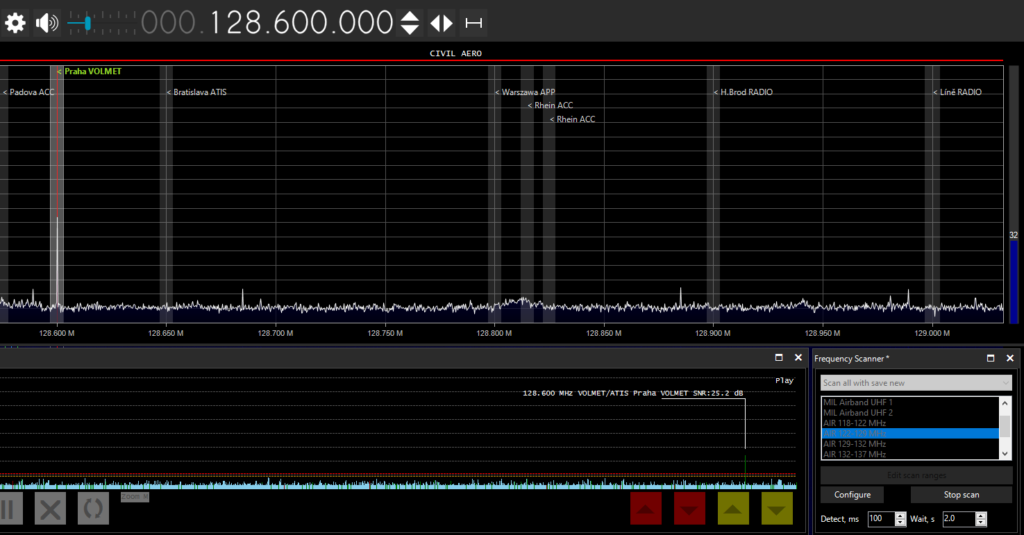
V malé tabulce v pluginu se vám během skenování ukládají statistiky doby aktivity kmitočtů. Pokud necháváte delší dobu skenovat zájmové pásmo, můžete podle této tabulky vytipovat aktivní kmitočty. Pokud navíc na příslušný kmitočet v tabulce poklepete, přijímač se vám automaticky na příslušný kmitočet naladí. Pokud tedy například nestihnete skenování zastavit na zájmovém kmitočtu, nebo jste si nestačili poznamenat přesný kmitočet, stačí zastavit skenování, v tabulce nalistovat příslušný rozsah a poklepat na něj (tabulka můžete seřadit dle kmitočtu nebo od nejdelšího aktivního času).
Nastavení pluginu má několik voleb, kterým by jste měli věnovat pozoronost. Pod tlačítkem CONFIGURE se vám objeví nastavovací menu. V nastavení pluginu opět najdete možnost přesunout okno pluginu kamkoliv na obrazovce, ale podle mne je základní nastavení (v dolní částo obrazovky) nejlepší volba. Druhá zásadní volba je režim analýzy pásma. Máte zde volbu dvou režimů analýzy šumového pozadí statický a dynamický. Volba statického šumového pozadí vám způsobí, že se bude pásmo prohledávat dle definovaných úrovní. Když signál překoná definovanou úroveň, tak se na něm zastaví skener. Pokud ale nastavíte dynamický režim, pak se bude ještě hledat změna šumu, kterou způsobí užitečný signál. V praxi tedy bude skener v dynamickém režimu spolehlivěji detekovat užitečné signály a přeskakovat nosné bez modulace apod.
Pak zde naleznete několik drobných voleb zobrazení tlačítek v panoramatické obrazovce – funkce, zda se mají mazat informace z tabulky aktivity, po jaké době a nakonec nastavení konstant detekce signálů a chování skeneru. Já osobně bych se do tohoto nastavení moc nehrabal, jelikož se je to nastavené poměrně optimálně. Celkově si myslím, že do nastavení tohoto pluginu není potřeba za běžných podmínek zasahovat.
Poslední poznámka se týká linkování rozsahů. V tabulce rozsahů je možné před spuštěním skenování pásem pomocí SHIFT nebo CTRL označit i více řádek a přijímač pak skenuje více pásem v pořadí, v jakém jsou naprogramovaná za sebou v tabulce. To je poměrně efektivní nástroj jak prolinkovat více rozsahů. Bohužel volbu více rozsahů musíte vždy na začátku „naklikat“ a není možné ji mít předdefinovanou. Navíc linkování více různorodých rozsahů může častěji způsobit chybu ladění přijímače (viz odstavec rychlost skenování pásma).
Plugin si ukládá veškeré informace do souboru SCANNER_ENTRYES.XML pokud tedy budete dělat zálohu nebo klonovat nastavení programu SDR SHARP, je dobré udělat zálohu i tohoto souboru.
CTCSS a DCS Decoder
Jsou velmi povedené jednoduché pluginy pro dekódování CTCSS a DCS subtónů. Tyto pluginy stačí jen aktivovat pomocí zaškrtnutí „DETECT“ (během běžícího přijímače). Subtóny si můžete nechat zobrazit buď ve spektru volbou „SHOW ON SPECTRUM“ nebo zobrazit v extra oknu „AUX WINDOW“. Pokud plugin detekuje správný subtón napíše „TONE DETECTED“. Pluginy mohou sloužit i jako tónový squelch, tj. otevřou vám zvuk až při detekci nastaveného tónu (DCS kódu). Jelikož ale nemají žádnou vazbu na uložené paměti, není tedy možné uložit paměti se subtóny, nemá tato funkce nějaký význam, pokud vyloženě nečekáte na konkrétním kmitočtu a nehledáte stanici s konkrétním tónem.
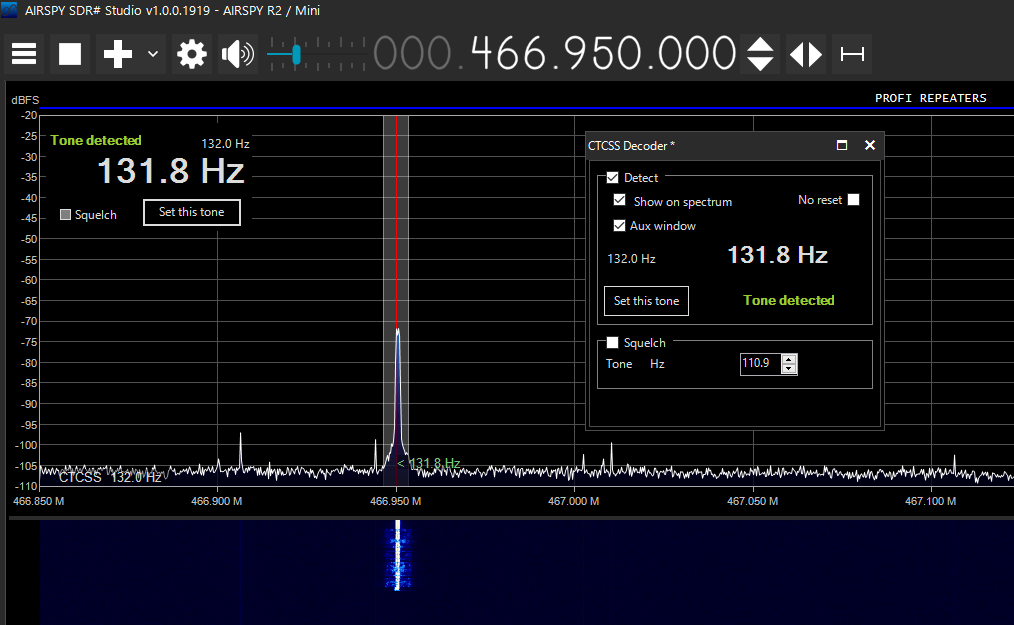
Dle osobní zkušenosti lze tyto pluginy nahradit povedeným programem KG-TONE, který umí to samé, ale dekóduje tóny mnohem spolehlivěji a funguje také jako audio filtr.
Audio recorder
Náhradou za originální Simple Audio Recorder je plugin Audio Recorder. Ten umožňuje nahrávání zvuku dle vašich kritérií nejen pouhým stiskem RECORD, ale také dle vámi definovaných podmínek. Pokud si vzpomínáte, jak fungovalo nahrávání ve starém programu BcTool pro skenery Uniden, tak toto je jeho přesná kopie. Můžete totiž nadefinovat podmínky, za jakých se má zvuk nahrávat. Můžete tak zastavit nahrávání v případě, kdy je zavřený squelch, když se změní kmitočet apod. Vytváříte si tak seznam adresářů – frekvencí a pamětí, na kterých byl zachycen provoz a ty si pak můžete v klidu analyzovat. Recorder tedy po zapnutí aktivujete a pak už si jej nevšímáte. Ten vám na pozadí vytváří adresáře s nahrávkami na všech frekvencích, na kterých jste zachytili provoz.
Simple DMR, dPMR, APCO decoder
Pokud chcete SDR sharp využít na jednoduchý poslech digitálních radioamatérských stanic, nebo stanic na sdílených kmitočtech, můžete použít tyto tři pluginy, které vám umožní jednoduchý poslech digitálních druhů provozu a současně vám omezí poslech nepříjemných zvuků těchto systémů. Jakmile plugin aktivujete a on detekuje validní signál, zavře audio cestu, abyste neposlouchali vrčení digitálního signálu a spustí dekódování zvukových dat. Můžete tak poslouchat například radioamatérskou MARC síť nebo digitální PMR stanice na sdílených kmitočtech.
Závěr
Nespornou výhodou programu SDR sharp je jeho velká modulárnost. Můžete si jej doslova poskládat dle vašich představ a doplnit jej o funkce, které vám dále rozšíří možnosti ovládání, používání programu, popřípadě vám rozšíří možnosti dekódování analogových či digitálních druhů provozu. Dle mého názoru není SDR# příliš vhodný pro DXing v pásmech pod 30 MHz. V tomto směru je program SDR Console výrazně lepší, ale co se týká efektivního průzkumu VKV pásem, je zcela jistě Sharp v současnosti nejlepším nástrojem. Máte k dispozici vojensky účinné radioanalyzační nástroje, které používají jednotky radioelektronického boje doslova a to doslova za pár korun ale s podobnou efektivitou. Je potřeba si jen chvíli sednout nad správným nastavením programu, správnou volbou pluginů a máte o zábavu postaráno.

